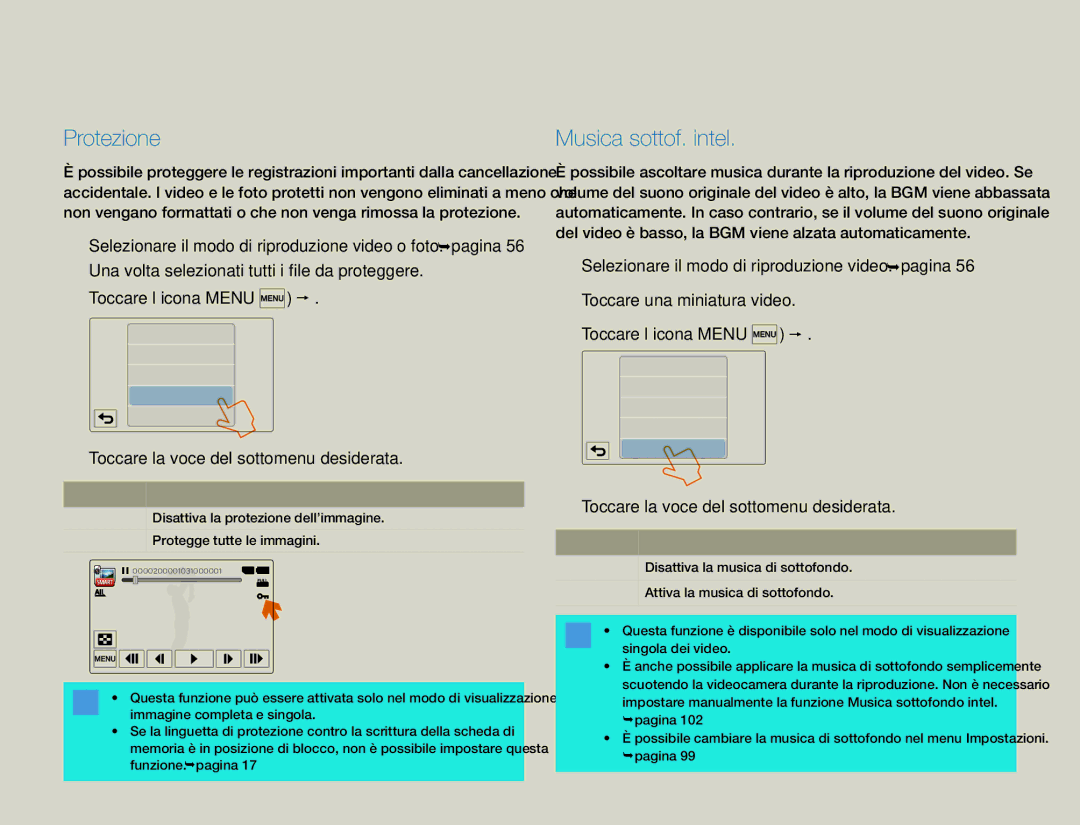Modifica di video e foto
Protezione
Èpossibile proteggere le registrazioni importanti dalla cancellazione accidentale. I video e le foto protetti non vengono eliminati a meno che non vengano formattati o che non venga rimossa la protezione.
1 Selezionare il modo di riproduzione video o foto. pagina 56 2 Una volta selezionati tutti i file da proteggere.
3 Toccare l’icona MENU (  ) Protezione.
) Protezione.
Elimina
EliminareMy Clip
Creazione My Clip
Protezione
Musica sottof. intel. ![]()
Musica sottof. intel.
Èpossibile ascoltare musica durante la riproduzione del video. Se volume del suono originale del video è alto, la BGM viene abbassata automaticamente. In caso contrario, se il volume del suono originale del video è basso, la BGM viene alzata automaticamente.
1 Selezionare il modo di riproduzione video. pagina 56 2 Toccare una miniatura video.
3 Toccare l’icona MENU ( ![]() ) Musica sottof. intel..
) Musica sottof. intel..
Elimina
EliminareMy Clip
Creazione My Clip
Protezione
4 Toccare la voce del sottomenu desiderata.
Voce |
| Descrizione |
Off |
| Disattiva la protezione dell’immagine. |
| ||
|
|
|
On |
| Protegge tutte le immagini. |
|
|
|
| 00:00:20/00:01:03 100_0001 | |
• Questa funzione può essere attivata solo nel modo di visualizzazione immagine completa e singola.
•Se la linguetta di protezione contro la scrittura della scheda di memoria è in posizione di blocco, non è possibile impostare questa funzione. pagina 17
Riproduzione/Modifica
Musica sottof. intel. ![]()
4 Toccare la voce del sottomenu desiderata.
Voce |
| Descrizione |
Off |
| Disattiva la musica di sottofondo. |
| ||
|
|
|
On |
| Attiva la musica di sottofondo. |
|
|
|
• Questa funzione è disponibile solo nel modo di visualizzazione singola dei video.
•È anche possibile applicare la musica di sottofondo semplicemente scuotendo la videocamera durante la riproduzione. Non è necessario impostare manualmente la funzione Musica sottofondo intel. pagina 102
•È possibile cambiare la musica di sottofondo nel menu Impostazioni. pagina 99
67